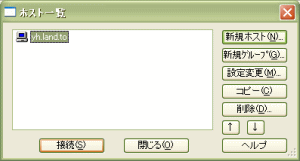
作成したサーバーを選択し、「接続」を押してみましょう
↓
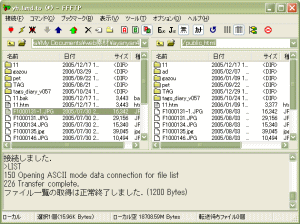
接続出来ると、まず「接続しました」が表示されます。
その後
「ファイルの一覧の取得は正常終了しました」が表示されればサーバーの設定完了です
才×〒"├¬♪(。TωT)ノ☆・゜:*:
⑤実際に接続してみます。
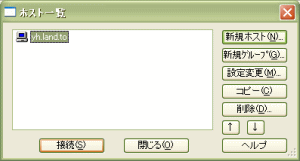
作成したサーバーを選択し、「接続」を押してみましょう
↓
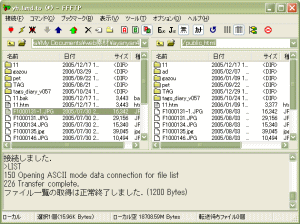
接続出来ると、まず「接続しました」が表示されます。
その後
「ファイルの一覧の取得は正常終了しました」が表示されればサーバーの設定完了です
才×〒"├¬♪(。TωT)ノ☆・゜:*:
゚・*:.。..。.:*・゚ ゚・*:.。..。.:*・゚ ゚・*:.。..。.:*・゚ ゚・*:.。..。.:*・゚ ゚・*:.。..。.:*・゚
⑥今後の接続のとファイルのアップロード仕方**
注意点
upするファイルの名前は必ず半角にして下さい。
フォルダごとupする場合もフォルダの名前は必ず半角です。ほとんどサーバーが日本語には対応していません。
ここまで出来てしまえば今後の接続方法はものすごく簡単になりますw
●FFFTPを立ち上げると、通常サーバー一覧が出てくるので選択して「接続」を選びます
※
![]() ボタンでも接続画面を立ち上げることが出来ます。
ボタンでも接続画面を立ち上げることが出来ます。
●「ローカル開始フォルダ」を設定してある場合は![]() ボタンをクリック。
ボタンをクリック。
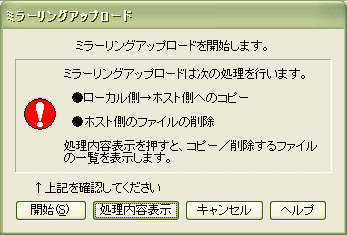
この画面が出てきたら「処理内容表示」か、「開始」をクリック。
最初は念のため「処理内容表示」で何のファイルがupされるのか確認してみましょう。
開始するとフォルダの中身のファイルが全てサーバーに一度にupされます。
●ローカル開始フォルダを設定していない場合は
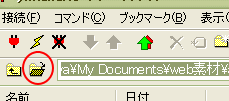
この赤丸部分をクリックして、アップしたいフォルダの中身を左側のファイルリストに表示させます。
upしたいファイルを選択したら![]() ボタンを押すと、選択したファイルがサーバー(右側のリスト)にアップされます♪
ボタンを押すと、選択したファイルがサーバー(右側のリスト)にアップされます♪
切断する場合は![]() ボタンをクリック**
ボタンをクリック**
このボタン達以外を使用することはほとんどありません**
またサーバーもFFFTPソフトにいくつも登録できるので、用途によってサーバーを使い分けてみて下さいネ**
⑦アップロードしたファイル(画像ファイル、音楽ファイル、カーソルファイル)のURLを調べてみる
ブログに呼び出すには、どのファイルもURL形式になっていないといけません。
例に沿って調べてみてください。実はとっても簡単ですよー
※私のland.toのURLを例として挙げます。HPのURLは
http://ayanyan777.yh.land.to/
です(*´∇`*)
その1
「ローカル開始フォルダ」用に一つフォルダを作って、その中にupしたいファイルを全部入れた。
その中にフォルダは作っていない(*´∇`*)
↓
http://ご自分のサーバーURL/ファイル名
例) 「ayanyan」というフォルダの中にhappy.gif ahaha.mid nyanko.curというファイルを入れて一度にupした。
↓
http://ayanyan777.yh.land.to/happy.gif
http://ayanyan777.yh.land.to/ahaha.mid
http://ayanyan777.yh.land.to/nyanko.cur
※この時はフォルダの名前は関係ありませんー
その2
ローカル開始フォルダの中にさらにフォルダを作ってファイルを入れupしてみた。
↓
http://ご自分のサーバーURL/フォルダ名/ファイル名
例)「ayanyan」というフォルダの中に「cool」というフォルダと「beauty」というフォルダを作ってみた。
「cool」にはhappy.gif ahaha.midファイルを。「beauty」にはnyanko.curファイルを入れてUPした。
↓
http://ayanyan777.yh.land.to/cool/happy.gif
http://ayanyan777.yh.land.to/cool/ahaha.mid
http://ayanyan777.yh.land.to/beauty/nyanko.cur
もぉ分りましたでしょうか!?
とりあえず
サーバーにフォルダをupしたら、そのフォルダ名がURLの後ろに付くこと。
ファイルを直接upしたら、URLの後ろにはすぐにファイル名がつく事を覚えておいて下さい**
分らない事などはフォーラムにドウゾ(人´∀`)